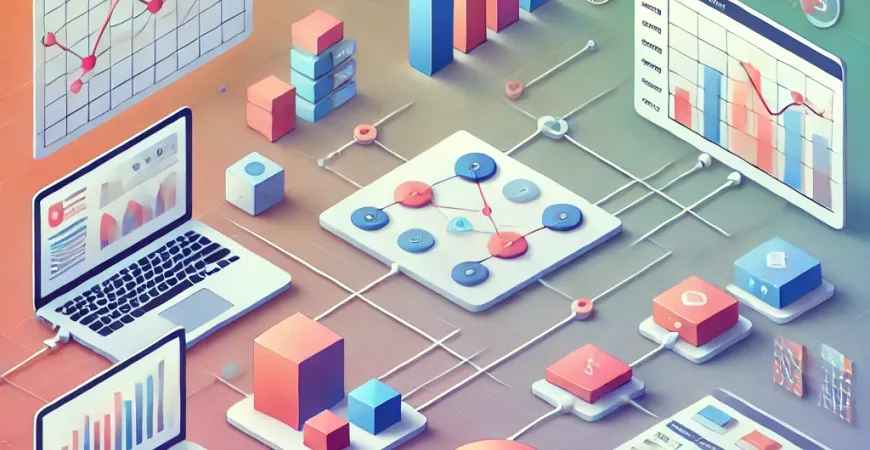
一、概述
Excel作为一种强大的数据处理工具,广泛应用于企业的各类数据管理和报表制作中。每月收入报表是企业财务管理中的重要组成部分,通过Excel制作每月收入报表,不仅能够直观地展示企业的收入状况,还能为决策提供有力的数据支持。本文将详细介绍如何使用Excel制作每月收入报表,帮助你轻松掌握报表制作的技巧与方法。
二、准备数据
在制作每月收入报表之前,首先需要准备好相关数据。数据准备是报表制作的基础,确保数据的准确性和完整性是至关重要的。
1. 收集数据
收集数据是制作每月收入报表的第一步。通常,企业的收入数据来源包括销售数据、服务收入、租赁收入等。将这些数据按月汇总并记录在Excel表格中,确保数据的准确性和完整性。
2. 数据整理
数据整理是将收集到的数据进行分类和汇总的过程。为了便于后续的报表制作,可以按照收入来源、月份等进行分类,并计算出每月的总收入。使用Excel的筛选和排序功能,可以快速整理出所需的数据。
三、设计报表结构
设计报表结构是制作每月收入报表的重要步骤。一个清晰、合理的报表结构能够帮助更好地展示数据,提高报表的可读性和实用性。
1. 确定报表格式
在设计报表结构时,首先需要确定报表的格式。常见的格式包括表格格式和图表格式。表格格式适用于展示详细的数据,而图表格式则适用于展示数据的趋势和对比情况。可以根据实际需求选择合适的报表格式。
2. 设置数据区域
在报表中设置数据区域,用于展示每月的收入数据。通常,数据区域包括月份、收入来源、收入金额等字段。可以使用Excel的单元格合并功能,将数据区域设置得更加美观和整洁。
四、填充数据和计算
在设计好报表结构后,就可以将准备好的数据填充到报表中,并进行必要的计算。
1. 输入数据
将准备好的数据输入到报表的相应区域。可以通过复制粘贴的方式快速输入数据,也可以使用Excel的公式功能进行数据的自动填充。
2. 数据计算
在报表中进行必要的数据计算,如每月的总收入、同比增长率等。可以使用Excel的SUM、AVERAGE等函数进行数据的汇总和计算,也可以使用VLOOKUP函数进行数据的查找和匹配。
五、数据展示与分析
数据展示与分析是报表制作的最后一步。通过对数据的展示和分析,可以直观地了解企业的收入状况,为决策提供有力的数据支持。
1. 数据可视化
使用Excel的图表功能,可以将数据以图表的形式展示出来,如柱状图、折线图、饼图等。通过图表可以直观地展示数据的变化趋势和对比情况,提高报表的可读性。
2. 数据分析
对数据进行深入分析,找到影响收入变化的关键因素,为企业的经营决策提供参考。可以使用Excel的数据分析工具,如数据透视表、假设分析等,进行更深入的数据挖掘和分析。
结论
通过本文的介绍,相信你已经掌握了如何使用Excel制作每月收入报表的基本方法和技巧。制作每月收入报表虽然需要一定的时间和精力,但通过合理的数据准备、结构设计、数据填充和计算,以及数据展示与分析,可以帮助企业更好地了解收入状况,提高决策的科学性和准确性。 如果你希望进一步提升报表制作的效率和效果,不妨试试FineReport这款专业的企业级报表工具。FineReport不仅支持复杂报表的设计和制作,还提供强大的数据分析和展示功能,帮助企业轻松实现数据的多样化展示和交互分析。 FineReport免费下载试用 总之,无论是使用Excel还是FineReport,制作每月收入报表都是提升企业管理水平的重要手段。希望本文能够对你有所帮助,助你轻松掌握报表制作的技巧,提升数据分析和决策的能力。
本文相关FAQs
excel如何制作每月收入报表
要在Excel中制作每月收入报表,可以按照以下步骤进行:
- 打开Excel并创建一个新的工作表。
- 在第一行设置列标题,例如“日期”、“收入来源”、“金额”等。
- 按照日期输入每条收入记录,并在相应的列中填写收入来源和金额。
- 使用SUM函数计算每个月的总收入。例如,在某个单元格中输入公式
=SUM(C2:C31),其中C2到C31是该月内的所有收入金额。 - 为了使报表更加直观,可以插入图表来展示每月的收入趋势。选择收入数据,点击“插入”选项卡,然后选择合适的图表类型,如柱状图或折线图。
通过这些步骤,您可以轻松创建一个详细的每月收入报表。
如何使用Excel的透视表功能分析每月收入数据?
Excel的透视表功能可以帮助用户快速汇总和分析大量数据,以下是使用透视表分析每月收入数据的步骤:
- 选择您的收入数据范围,包括列标题。
- 点击“插入”选项卡,然后选择“透视表”。
- 在弹出窗口中,选择将透视表放置在新工作表或现有工作表中。
- 在透视表字段列表中,将“日期”字段拖动到“行”区域,将“金额”字段拖动到“值”区域。
- 对日期进行分组。右键点击透视表中的日期列,选择“分组”,然后选择“月”选项。
- 通过这些步骤,您可以生成一个按月汇总的收入报表,便于进一步分析。
使用透视表能让您更高效地分析数据,发现收入变化的趋势和潜在的问题。
如何利用Excel的条件格式功能突出显示关键收入数据?
条件格式功能可以帮助用户在Excel中快速识别和突出显示重要的数据。以下是设置条件格式的步骤:
- 选择您要应用条件格式的收入数据范围。
- 点击“开始”选项卡,然后选择“条件格式”。
- 选择一种规则类型,例如“突出显示单元格规则”或“数据条”。
- 根据您的需求设置具体的格式条件。例如,选择“大于”规则并输入一个金额阈值,以突出显示超过该金额的收入。
- 设置完成后,Excel将自动应用条件格式,使关键收入数据更为显眼。
通过条件格式,您可以快速识别收入中的重要变化或异常点,便于及时采取行动。
如何使用Excel函数进行收入数据的深入分析?
Excel提供了丰富的函数库,可以帮助用户进行深入的数据分析,以下是几个常用的函数及其应用:
- SUM函数:用于计算总收入。例如:
=SUM(C2:C31)。 - AVERAGE函数:用于计算平均收入。例如:
=AVERAGE(C2:C31)。 - MAX和MIN函数:用于找出最高和最低收入。例如:
=MAX(C2:C31)和=MIN(C2:C31)。 - IF函数:用于条件判断。例如:
=IF(C2>1000, "高收入", "低收入")。
通过结合使用这些函数,您可以对收入数据进行更全面的分析,帮助企业做出更明智的决策。
如何使用Excel与FineReport结合提升报表分析能力?
Excel虽然功能强大,但在处理复杂报表和数据可视化方面可能存在局限性。与 FineReport免费下载试用 相结合,可以显著提升报表分析能力。以下是两者结合的方式:
- 将Excel数据导入FineReport,FineReport支持多种数据源,导入过程简单便捷。
- 在FineReport中设计更为复杂和动态的报表,可以利用其丰富的图表、仪表盘等可视化工具。
- FineReport提供强大的数据处理和分析功能,支持多维数据分析、实时数据刷新等。
- 通过FineReport,您可以将报表发布到Web端,支持多人协同查看和分析。
通过这种方式,您可以充分利用Excel和FineReport的优势,打造更高效和智能的报表分析系统。
本文内容通过AI工具匹配关键字智能整合而成,仅供参考,帆软不对内容的真实、准确或完整作任何形式的承诺。具体产品功能请以帆软官方帮助文档为准,或联系您的对接销售进行咨询。如有其他问题,您可以通过联系blog@fanruan.com进行反馈,帆软收到您的反馈后将及时答复和处理。

























